Percubaan dibuat untuk mengakses soket dengan cara yang dilarang oleh ralat kebenaran aksesnya 10013
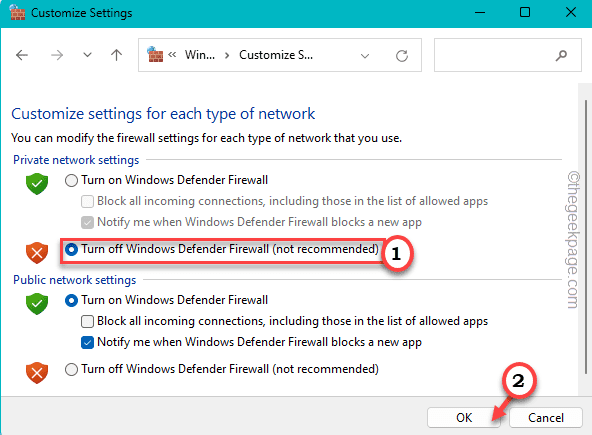
- 1682
- 415
- Dana Hammes
Semasa memperbaharui konfigurasi IP pada sistem anda, anda mungkin telah mencatatkan mesej ralat ini pada skrin anda, "Ralat soket mentah. Ralat 10013 Percubaan dibuat untuk mengakses soket dengan cara yang dilarang oleh kebenaran aksesnya.". Dalam ayat yang lebih mudah, ini bermakna pelabuhan tertentu pada sistem anda disekat atau diakses oleh perkhidmatan/proses lain.
Isi kandungan
- Betulkan 1 - Lumpuhkan perkhidmatan ICS
- Betulkan 2 - Lumpuhkan antivirus yang anda gunakan
- Betulkan 3 - Stop -Start Perkhidmatan Maklumat Internet
- Betulkan 4 - Nyahpasang perisian antivirus
- Betulkan 5 - Kemas kini sistem Windows anda
Betulkan 1 - Lumpuhkan perkhidmatan ICS
Ciri Perkongsian Sambungan Internet membolehkan semua protokol menggunakan dan memiliki port pada sistem anda. Dengan cara ini, kadang -kadang beberapa soket dapat disekat dan membuang mesej ralat soket mentah.
Langkah 1 - Tulis sahaja "perkhidmatan"Setelah membuka kotak carian.
Langkah 2 - Sekarang, anda hanya boleh mengklik "Perkhidmatan"Dalam hasil carian untuk mengaksesnya.
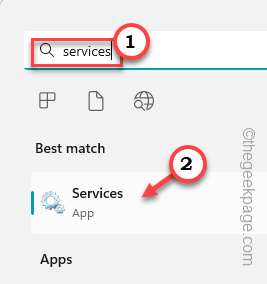
Langkah 3 - Sekiranya anda turun sepanjang senarai perkhidmatan, cari "Perkongsian Sambungan Internet (ICS)"Perkhidmatan. Selepas mendapati itu, tekan dua kali ia dibuka.
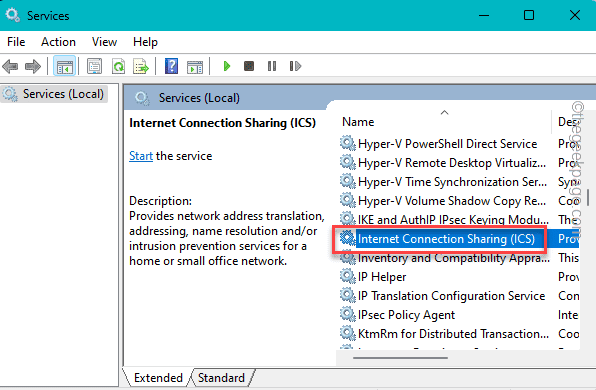
Langkah 4 - Tertanya -tanya bagaimana melumpuhkan perkhidmatan. Hanya tetapkan 'jenis permulaan:' ke "Kurang upaya"Mod dari menu drop-down.
Langkah 5 - Anda boleh menyimpan tetapan ini dengan mudah, dengan ketukan pada "Memohon"Dan"okey"Butang.
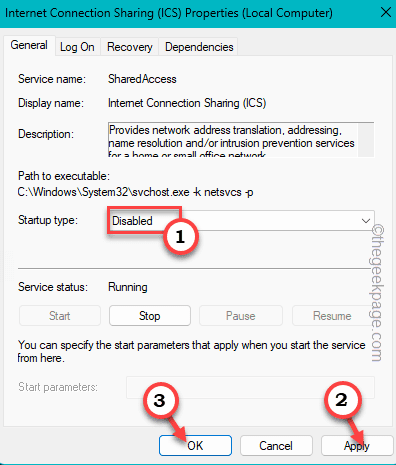
Perkhidmatan Tutup. Tidak lama lagi, keluar dari semua tingkap satu demi satu. Kemudian, mula semula komputer anda.
Anda tidak akan mendapat "Ralat soket mentah"Mesej lagi.
Betulkan 2 - Lumpuhkan antivirus yang anda gunakan
Komponen Antivirus sebenarnya boleh menghalang akses anda ke beberapa soket tertentu di komputer anda. Oleh itu, nyahdayakan antivirus dan uji diri anda.
CATATAN - Kami telah memberikan arahan terperinci mengenai cara melumpuhkan keselamatan Windows. Sekiranya anda menggunakan perisian antivirus yang berdedikasi, langkah mungkin berbeza.
Langkah 1 - Input "keselamatan"Dalam kotak carian.
Langkah 2 - Kemudian, klik "Keselamatan Windows"Dalam hasil carian.

Langkah 3 - Apabila anda sampai di sana, klik "Perlindungan virus & ancaman"Untuk membukanya.
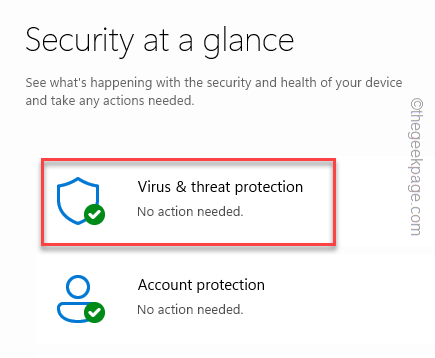
Langkah 4 - Tatal ke bawah dan pergi ke tetapan perlindungan virus & ancaman, klik "Mengurus Tetapan".
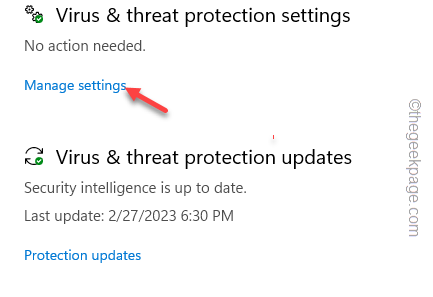
Langkah 5 - Anda akan menemui Perlindungan masa nyata tetapan. Tetapkannya ke "Mati".
Anda mesti menegaskan kepada UAC, dan ketik "Ya"Untuk itu untuk mematikannya.
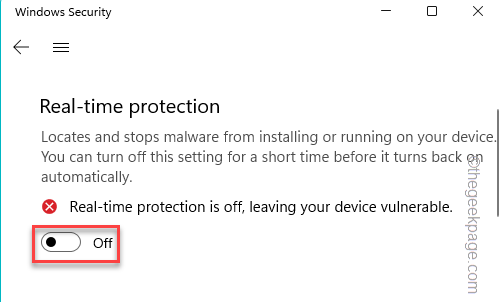
Langkah 6 - Terdapat satu tetapan tambahan yang perlu anda hapuskan. Itulah "Perlindungan yang dihantar awan".
Sama seperti dalam suasana yang lain, anda harus memberi kelulusan anda ke UAC lagi.
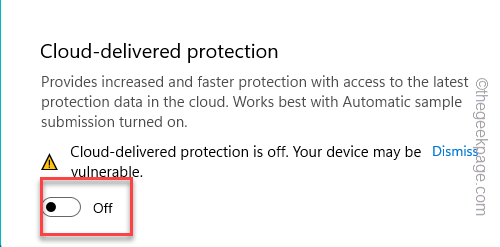
Setelah mematikan kedua -dua ciri antivirus ini, soket tidak akan disekat oleh antivirus.
Sekiranya anda menemui sebarang sebab lain di sebalik isu ini atau apabila soket mula beroperasi secara normal, ingatlah untuk menghidupkan kedua -dua "Perlindungan masa nyata"Dan"Perlindungan yang dihantar awan"Pada. Jika tidak, sistem anda mungkin terdedah kepada ancaman asing.
Langkah tambahan untuk melumpuhkan firewall pertahanan
Sekiranya anda menggunakan firewall pertahanan, anda harus melumpuhkannya sebagai firewall juga boleh menyekat pelabuhan.
Langkah 1 - Terdapat jalan pintas untuk mencapai halaman firewall Windows. Cepat buka a Jalankan kotak.
Langkah 2 - Letakkan garisan ini di dalam kotak. Selepas ini, hanya tekan Masukkan dan anda mesti berada di halaman firewall pertahanan.
Firewall.cpl
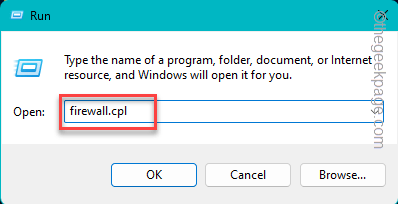
Langkah 3 - Apabila anda sampai ke anak tetingkap kiri, klik "Hidupkan atau mematikan Firewall Windows Defender".
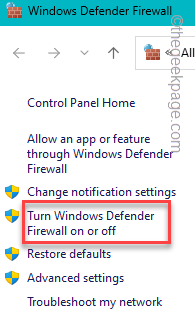
Langkah 4 - Sekarang, berhati -hati dengan langkah seterusnya. Anda akan menemui tetapan firewall untuk Persendirian dan Awam tetapan rangkaian.
Langkah 5 - Bergantung pada jenis firewall yang anda gunakan, beralih ke "Matikan Window Defender Firewall (tidak disyorkan)"Tetapan*.
Langkah 6 - Kemudian, klik "okey"Untuk menyimpan pengubahsuaian ini.
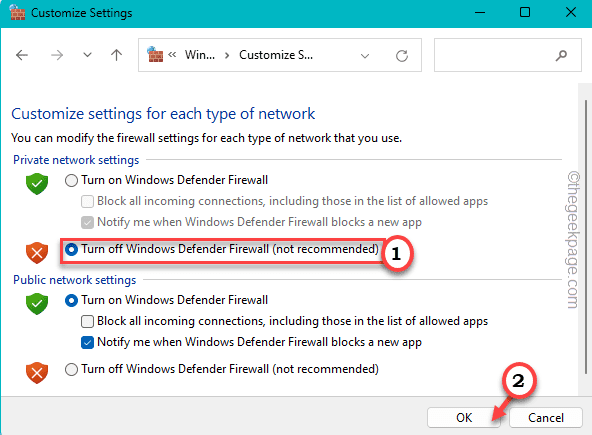
Sekarang, periksa sama ada anda masih mendapat ralat soket mentah atau tidak.
[*CATATAN - Jangan matikan tetapan firewall untuk jenis rangkaian awam. Ini akan membuat peranti anda terdedah kepada serangan berniat jahat ke atas rangkaian.]
Betulkan 3 - Stop -Start Perkhidmatan Maklumat Internet
Anda boleh dengan mudah menetapkan semula perkhidmatan maklumat internet.
Langkah 1 - Anda boleh menetapkan semula IIS menggunakan terminal. Tetapi, anda perlu membuka terminal sebagai pentadbir, yang pertama. Jadi, taip "cmd" dalam kotak.
Langkah 2 - Sekarang, ketuk kanan "Arahan prompt"Dan kemudian klik"Jalankan sebagai pentadbir", Yang akan dijumpai dalam menu konteks untuk membukanya dengan hak pentadbiran.
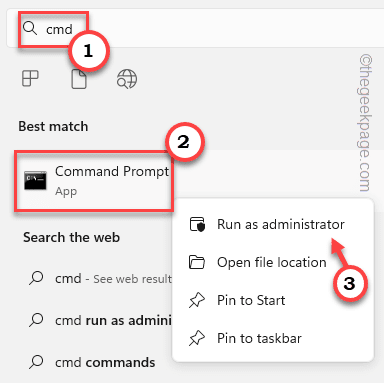
Langkah 3 - Setelah membuka baris arahan, masukkan kod ini untuk memulakan semula perkhidmatan maklumat internet (atau, IIS).
iisreset
Tunggu Windows untuk menetapkan semula IIS. Ini harus membetulkan "Ralat soket mentah"Mesej.
Betulkan 4 - Nyahpasang perisian antivirus
Perisian antivirus yang berdedikasi pihak ketiga boleh menyekat pelabuhan yang dipersoalkan. Oleh itu, dalam hal ini, nasihat terbaik adalah untuk menyahpasang antivirus dari sistem anda.
Langkah 1 - Anda boleh menyahpasang antivirus dari Program & Ciri -ciri. Hanya taip "Appwiz.cpl"Setelah membuka kotak carian.
Langkah 2 - Kemudian, klik pada "Appwiz.cpl"Untuk membuka itu.
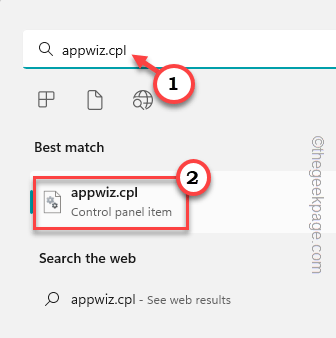
Langkah 3 - Cari antivirus. Kemudian, klik kanan dan klik "Nyahpasang"Untuk menyahpasang antivirus dari sistem anda.
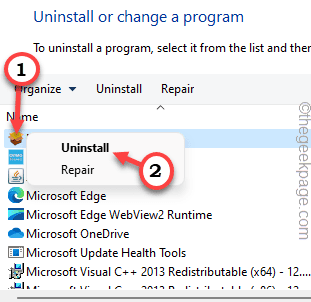 Nyahpasang Antivirus Min
Nyahpasang Antivirus Min Cukup ikuti langkah-langkah di skrin untuk menyahpasang antivirus sepenuhnya dari sistem anda.
Sebaik sahaja proses pemetaan ini selesai, mulakan semula sistem. Mulakan semula ini adalah suatu keharusan kerana beberapa komponen antivirus masih aktif walaupun anda telah menyahpasang perkara itu.
Oleh itu, mulakan semula sistem harus menyelesaikan masalah ini.
Betulkan 5 - Kemas kini sistem Windows anda
Sekiranya semuanya telah gagal, anda harus melihat sama ada kemas kini masih ada. Oleh itu, pasang semua kemas kini yang belum selesai.
Langkah 1 - Buka Tetapan di mesin anda. Anda boleh melakukannya dengan mudah menggunakan Menang+i Kekunci bersama.
Langkah 2 - Sampai ke "Kemas kini Windows"Yang mana anda akan dapati di anak panah kiri anda.
Langkah 3 - Kemudian, anda boleh mengetuk "Menyemak kemas kini", Jadi Windows melakukan cek untuk komponen kemas kini yang belum selesai untuk sistem anda.
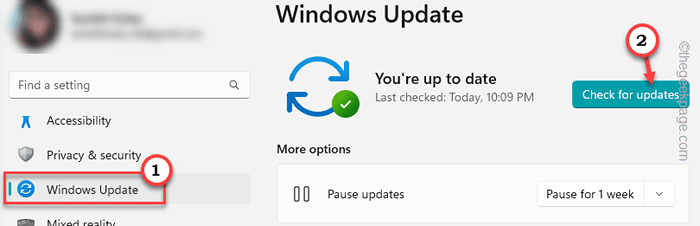
Sekiranya Windows dapat mencari kemas kini sedemikian, ia akan memuat turun dan memasangnya secara automatik.
Langkah 4 - Apabila kemas kini dipasang, ketik "Mulakan semula sekarang"Untuk memulakan semula sistem dan menyelesaikan proses.
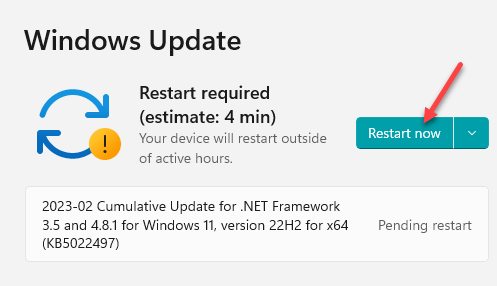
Duduk dan biarkan Windows dimulakan semula. Sekiranya pepijat atau gangguan menyebabkan ralat soket mentah ini, pastinya akan diperbaiki melalui kemas kini sistem.
Masalah anda harus diselesaikan.
- « Pilih di mana untuk mendapatkan aplikasi yang hilang di Windows 11/10
- Cara Memperbaiki Kod Ralat Spotify Auth 74 di Windows 10/11 »


